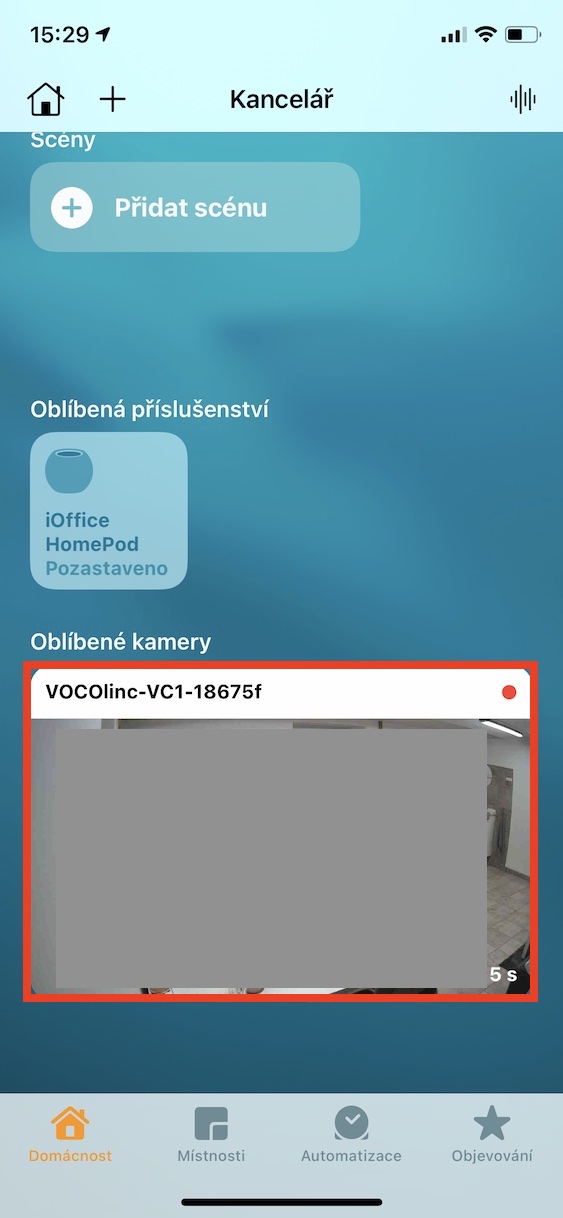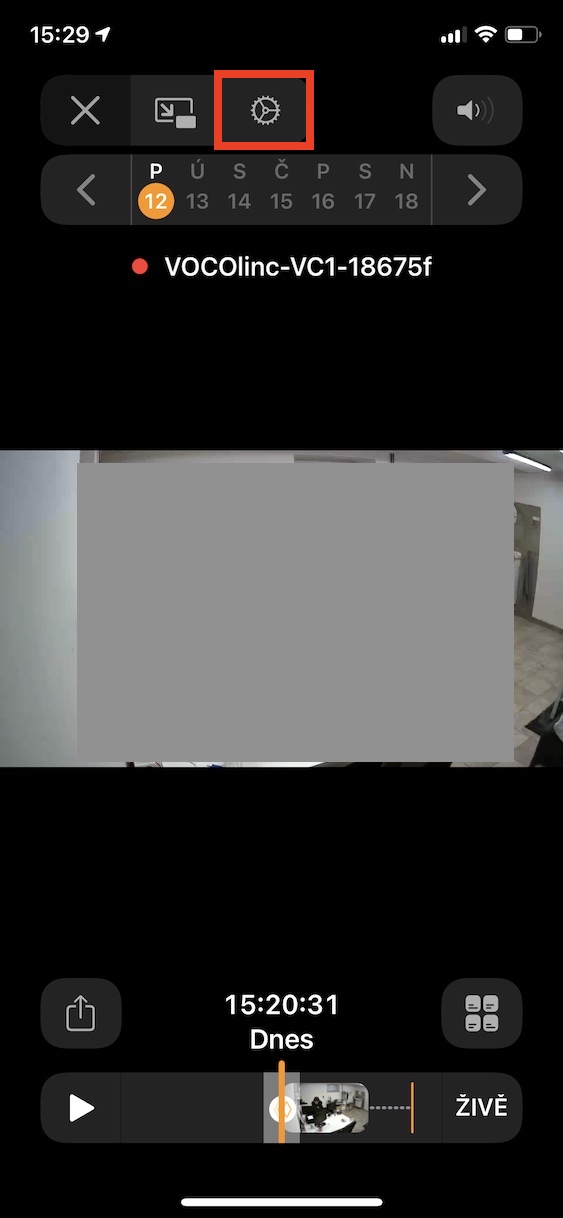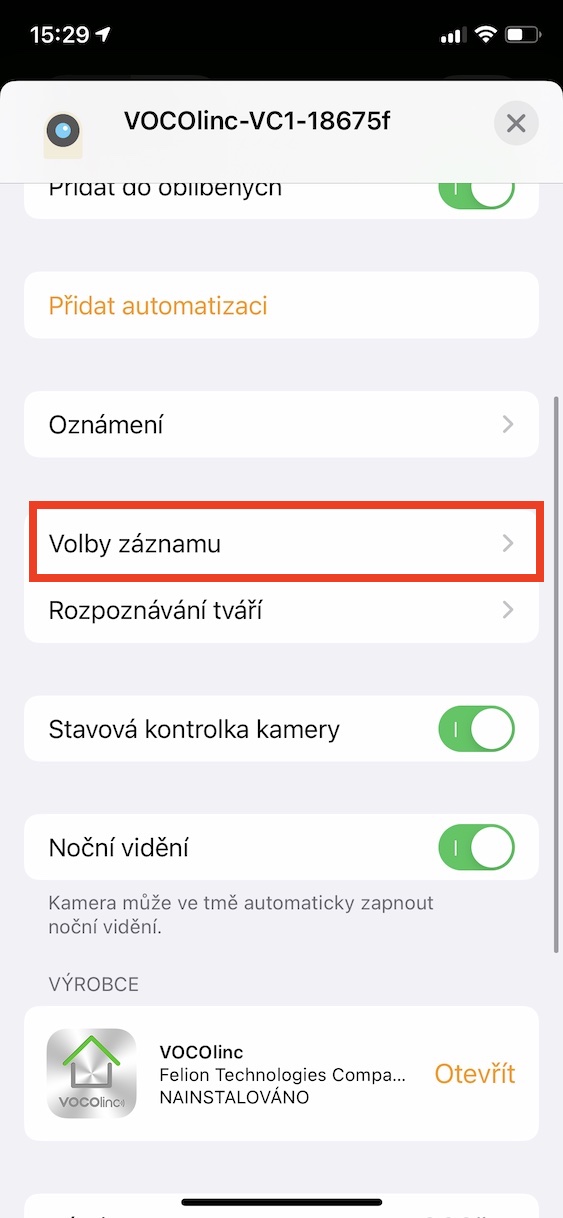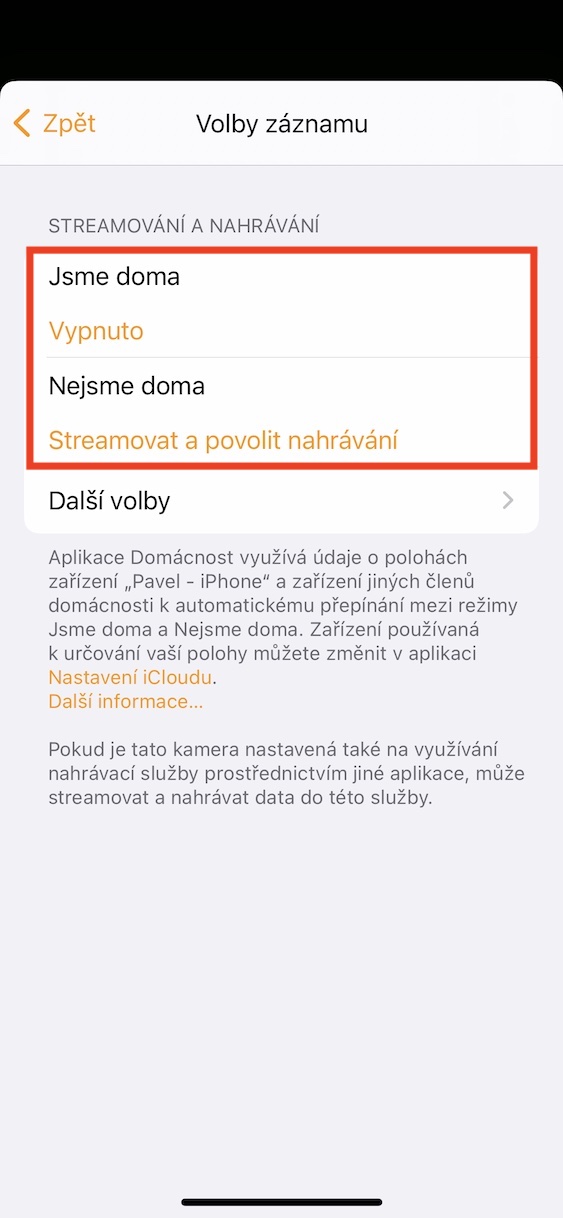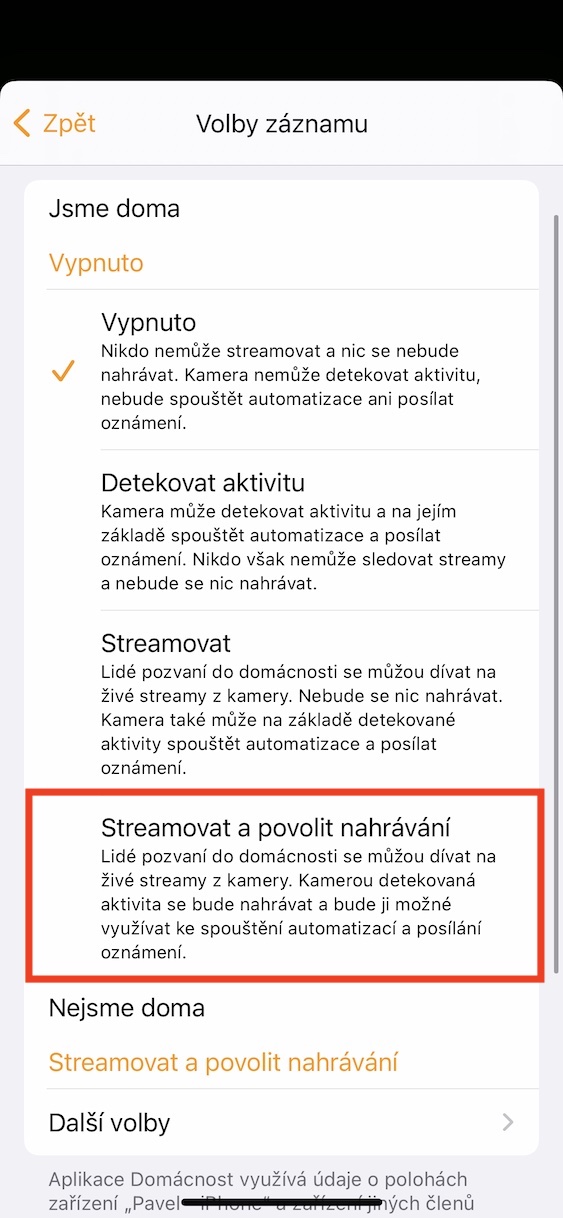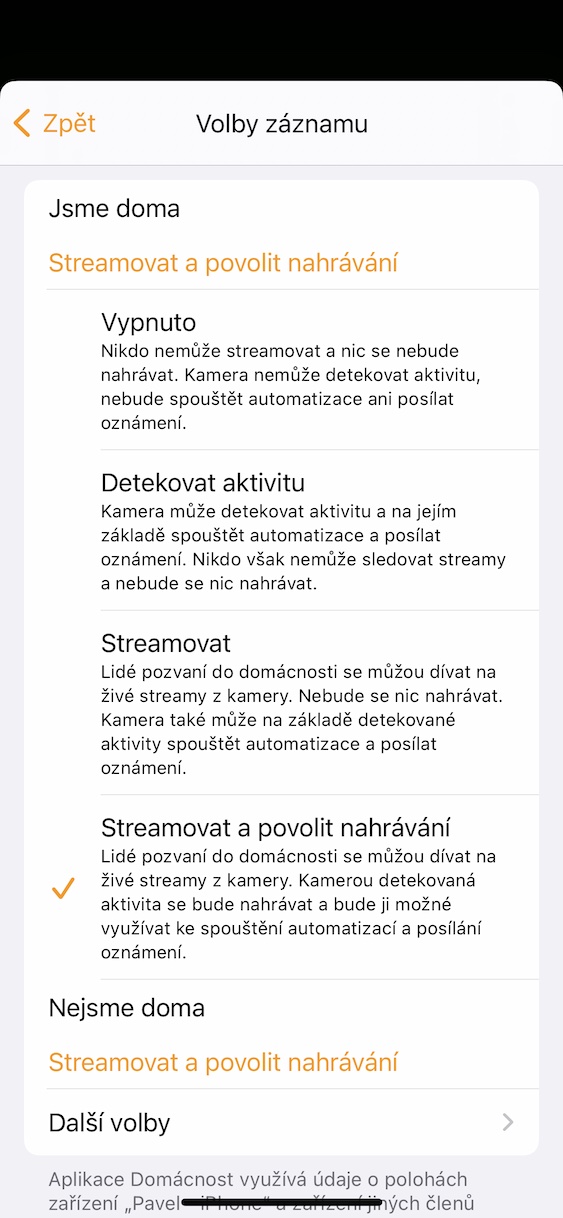요즘 우리 중 많은 사람들이 이미 집에 다양한 스마트 액세서리를 갖고 있습니다. 스마트 홈이라는 용어가 점점 더 널리 퍼지고 있는데 이는 확실히 좋은 일입니다. 왜냐하면 우리는 현대적인 솔루션을 요구하는 현대 시대에 살고 있기 때문입니다. 현재 스마트 홈용 조명, 센서, 심지어 카메라까지 구입할 수 있습니다. 보안 카메라를 소유하고 있다면 무엇보다도 현재 집에 없을 때 카메라가 작동하는 방식을 설정할 수 있습니다. 카메라를 끌 수도 있고, 스트리밍만 할 수도 있고, 녹화도 할 수도 있습니다.
그것은 수 관심을 가져라

홈에서 iPhone의 동작 감지 후 카메라 녹화를 설정하는 방법
홈 앱 내에서 iPhone의 움직임을 감지한 후 카메라가 비디오를 녹화하도록 설정하고 싶다면 어렵지 않습니다. 절차는 다음과 같습니다.
- 먼저, 신청서에 들어가야 합니다 가정 그들은 움직였다.
- 그렇게 한 후 다음으로 이동하세요. 카메라가 있는 특정 가구 및 방.
- 그럼 스스로 카메루 장치 목록에서 딸깍 하는 소리
- 제어 인터페이스가 열립니다. 여기 상단에서 기어 아이콘입니다.
- 그러면 카메라 설정으로 이동하여 아래 행을 클릭합니다. 녹음 옵션.
- 이제 설정을 변경할지 여부를 선택하세요. 우리는 집에 있어요 a 우리는 집에 없습니다.
- 그런 다음 특정 옵션만 선택하면 됩니다. 스트리밍하고 녹음을 활성화합니다.
위 옵션을 선택하면 카메라가 움직임을 감지한 후 자동으로 녹화하고 녹화 내용을 저장합니다. 그러나 제대로 작동하려면 특정 조건을 충족해야 한다는 점에 유의해야 합니다. 우선, 집에 홈 허브 역할을 하는 장치(예: HomePod, iPad 또는 Apple TV)가 있어야 합니다. 또한 200GB 또는 2TB의 활성 iCloud 구독이 있어야 합니다. 더 작은 요금제를 사용하는 경우 해당 기능을 사용할 수 없습니다. 동시에 카메라로 촬영하고 저장한 녹화물은 요금에 포함되지 않는다는 점은 주목할 가치가 있습니다. 위 기능을 활성화한 후 첫 번째 녹화가 나타날 때까지 다소 시간이 걸릴 수 있으니 몇 시간 정도 기다려 주시기 바랍니다.